close
V1.2x版 安裝教學:
STEP 1 : 進入「Google play 商店」 【點我進入】
或 「paly商店」搜尋 易聯VPN (如下圖)
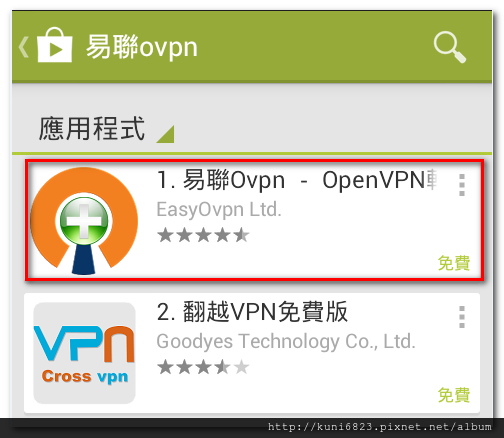
STEP 2 : 進入「Google play 商店」易聯Ovpn - OpenVPN軟體插件 (免費)後
STEP 3 : 點選[安裝]
STEP 4 : 點選[接受]
點選後 則出現下載安裝中!!

STEP 5 : 點選[開啟]
STEP 6 : 易聯Ovpn 出現選擇伺服器!! 則成功使用!!
注意!! 伺服是隨機取得!!

如沒有自己要的國家 只須重新更新伺服即可 點選"
" !!
STEP 7 : 如何連接VPN!?
點選[選擇伺服器]以下的國家國旗
注意!!
第一次使用!! 則出現警告[未安裝 OpenVPN Connect的應用程式]
點選「確定」 在OpenVPN Connect點選「安裝」,
OpenVPN Connect 下次要連線就不會再出現了
點選[接受]
點選後 則出現下載安裝中!!

點選[開啟]
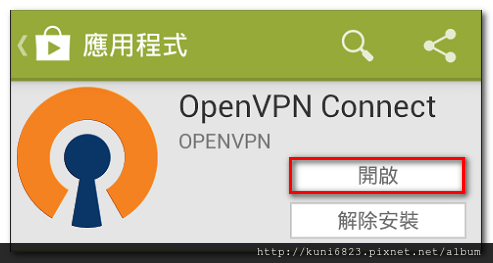
開啟後..成功完全安裝後...
出現如下圖完 則離開退出!!

STEP 8 : 再開啟[易聯Ovpn] 選擇[伺服器國家]
| | STEP 9 : 點選[accept](接受)
STEP 10: 點選[Connect](連接)
連接VPN伺服中...
久久都保持卡在這介面這樣建議可再換伺服國家!!
約1-2分鐘沒連接到VPN 代表可能線路已滿線!!
STEP 11 : 恭喜!! 出現一個鑰匙小圖!! 代表連接完成伺服VPN!! (如圖)
文章標籤
全站熱搜



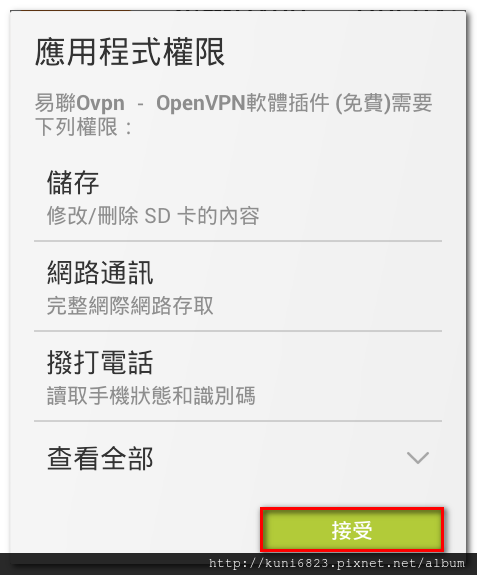






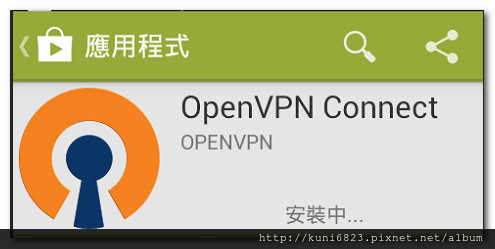
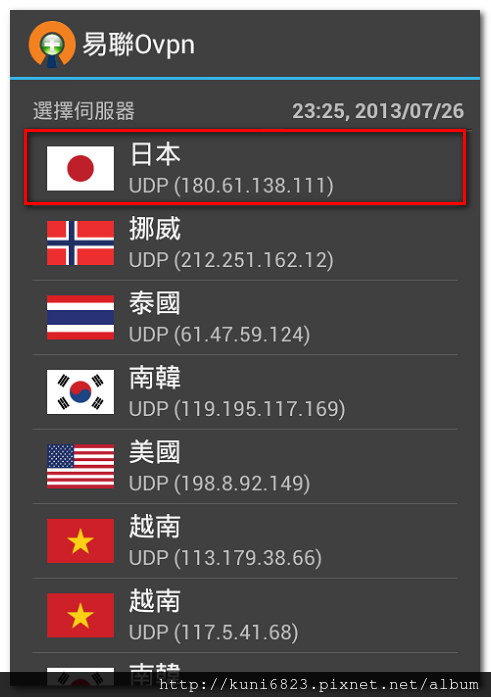
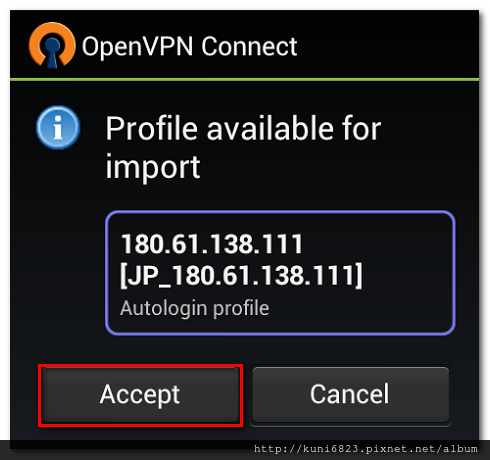
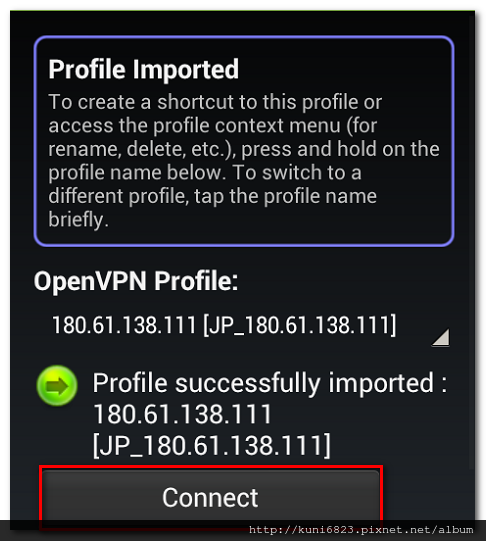




 留言列表
留言列表

